作者:xuxianbin
前言
这几天放假在家没事干,在柜子里翻出了以前用的那部iphone x手机,虽然这部手机已经闲置很久,但是现在依旧能正常开机,把手机充满电试了一下,反应速度还算行,于是就想着把手机利用一下。看了一下手机的系统版本是14.8的,上网查了一下这个版本的系统还能越狱,于是就准备把手机给越狱然后作为办公的备用手机发挥余热。
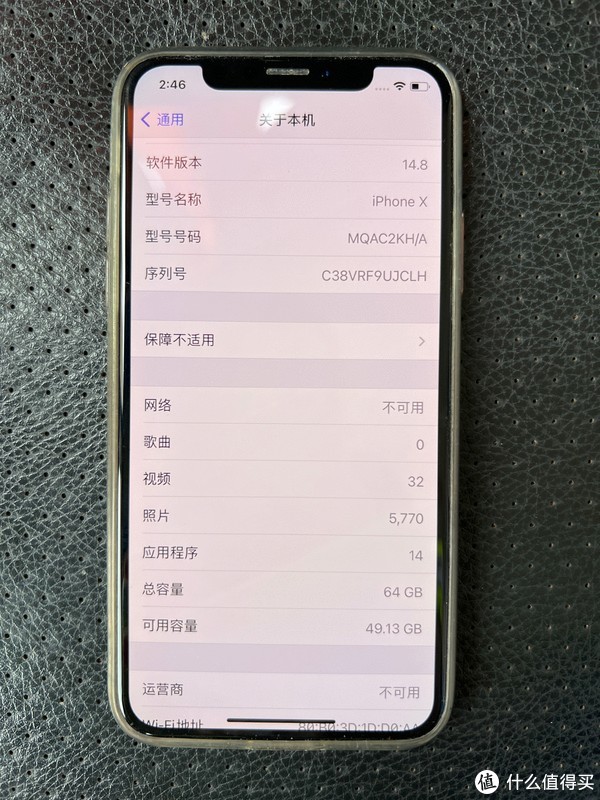
记得上一次越狱还是在我使用iPhone4s的时候,因为现在iPhone的功能越来越完善,越狱的意义越来越少,所以给手机越狱的人也越来越少。
越狱教程
现在的越狱工具有很多,但是Iphone x采用的是A11的芯片,所以我们就要选择checkra1n这个软件来越狱。关于软件的下载大家可以去官网下载。
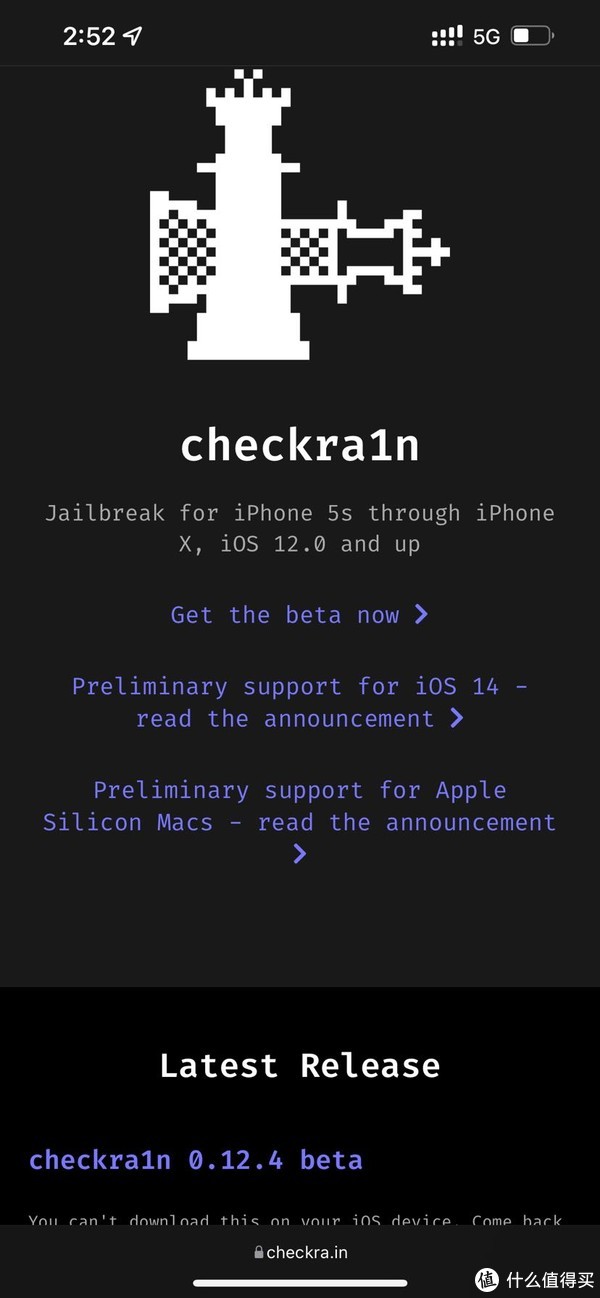
因为这个越狱采用的是硬件越狱,需要制作启动u盘所以我们先准备工具:大于16g的u盘一个、win电脑、数据线。

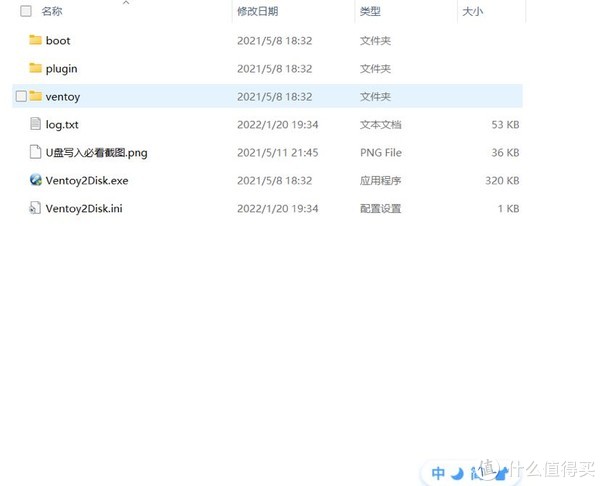
解压好下载的压缩包后,打开里面的Ventoy2Disk.exe这个文件,然后把u盘插入电脑。
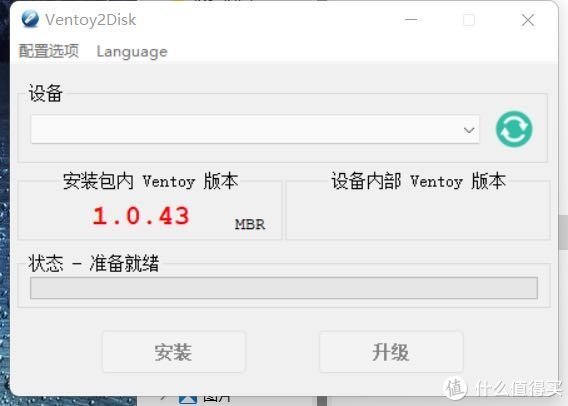
插入u盘以后上面的设备会显示u盘,然后直接点击安装就可以了。这里需要注意的是这个安装过程会格式化u盘,u盘里有资料的话需要备份一下。
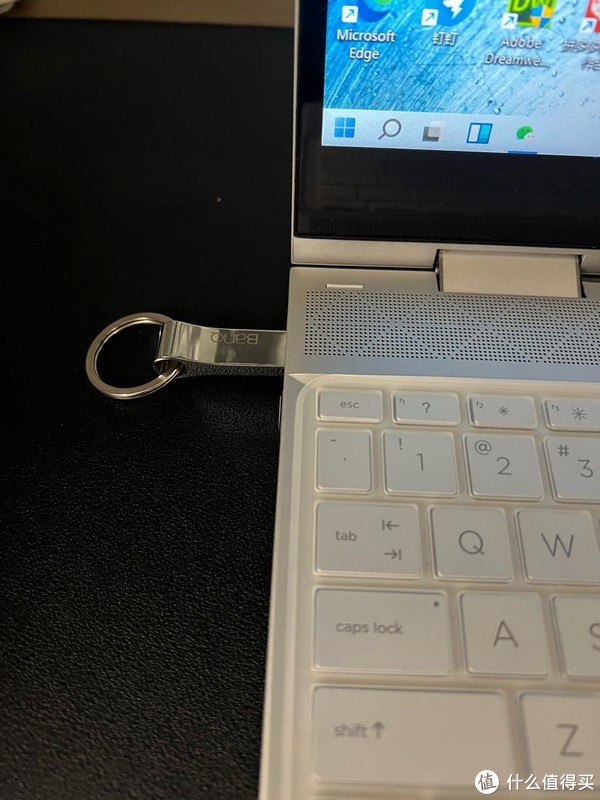
然后把文件夹里的checkra1n.iso这个文件放入到u盘根目录里,这样一个启动盘就完成了。
接下来重新启动电脑,按f10选择u盘启动,不同电脑的按键可能会不同。
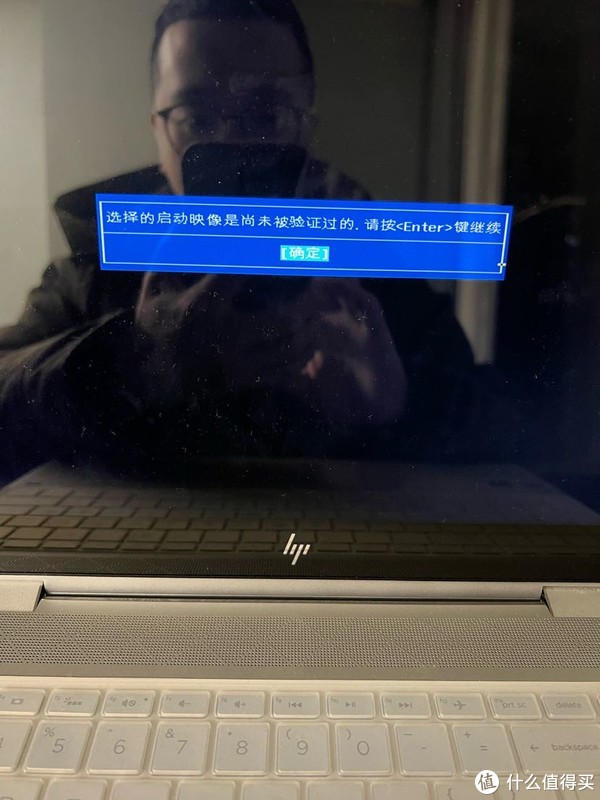
如果出现选择的启动映像是尚未被验证过的,那么我们就需要在BIOS里把在启动选项中旧支持选为启用,保存退出之后,就可以启动了。
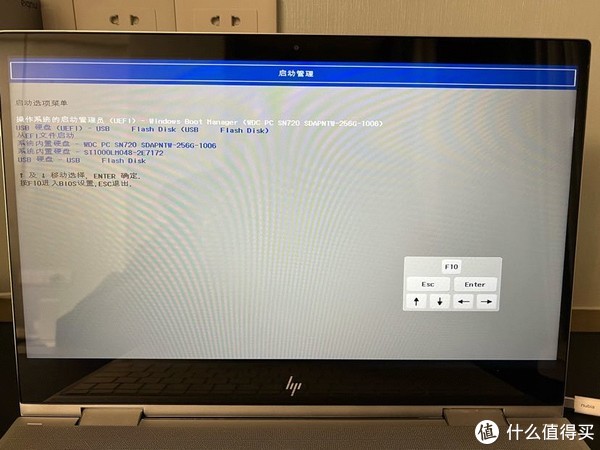
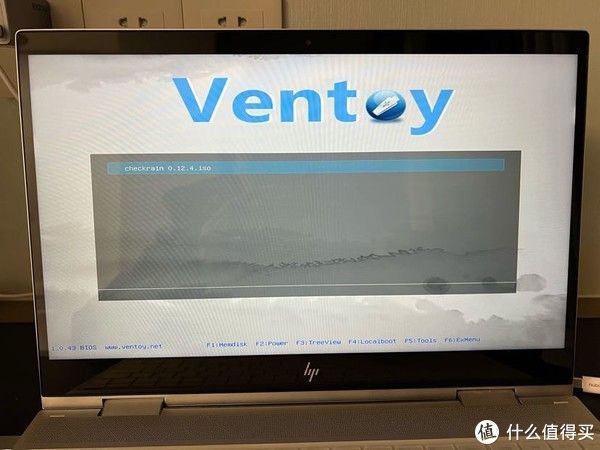
显示这个界面时直接按回车键就能进去了,整个过程取决于u盘的读写速度。

看到这个界面后就说明已经进入系统了。然后把手机连上电脑,这里会显示iphone x的14.8系统不支持,但是我们依旧能正常越狱不过需要做一些设置。
我们选择Options,把里面的Allow和Skip A11这两个开头的选项选上然后返回就可以了。

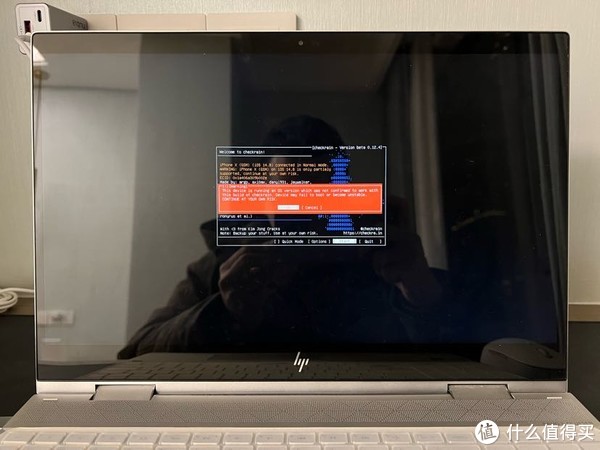
然后我们点击Start,如果有提示直接点OK。
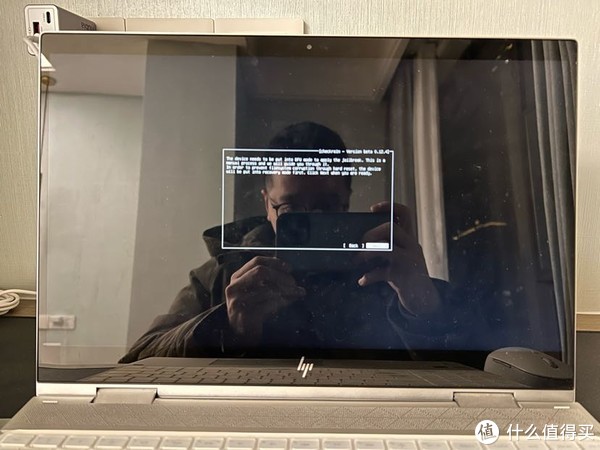
接着点击NEXT进入下一步。
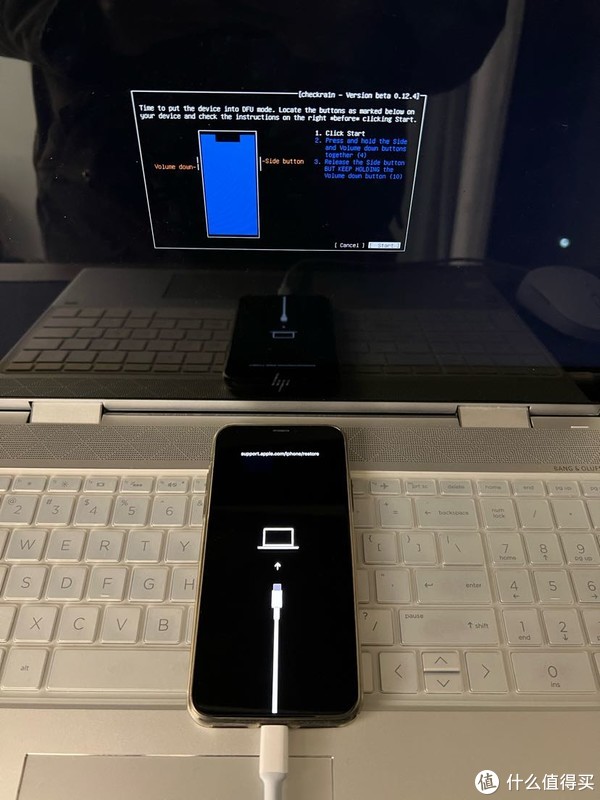
这时候界面上会提示你在手机上进行操作,按照提示一步步操作就可以了。

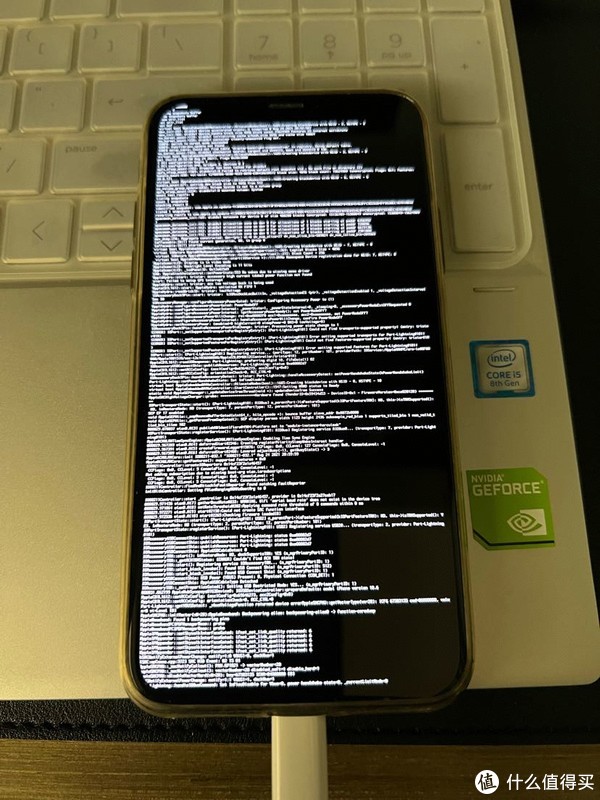


整个过程手机会滚动显示代码,等待手机自动重启就可以了。
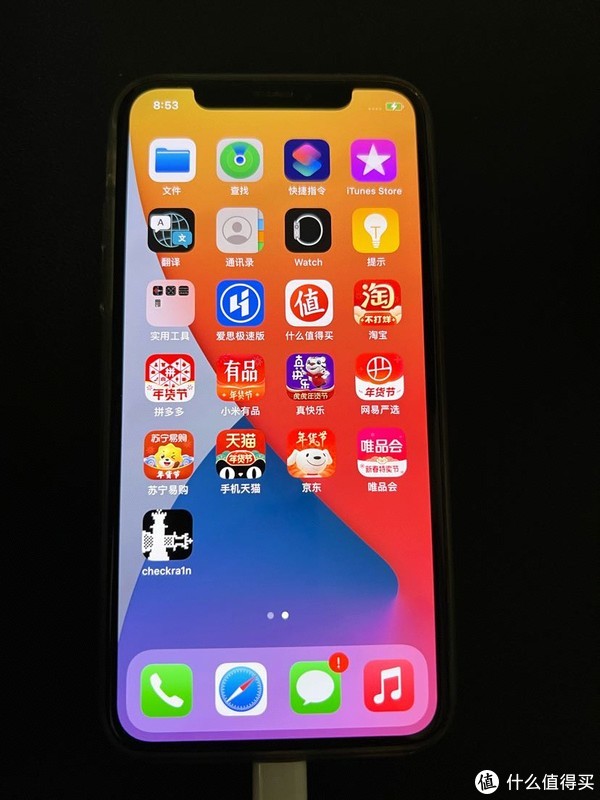
手机开机完毕就能看到屏幕上多了一个checkra1n这个图标,我们点击进入。
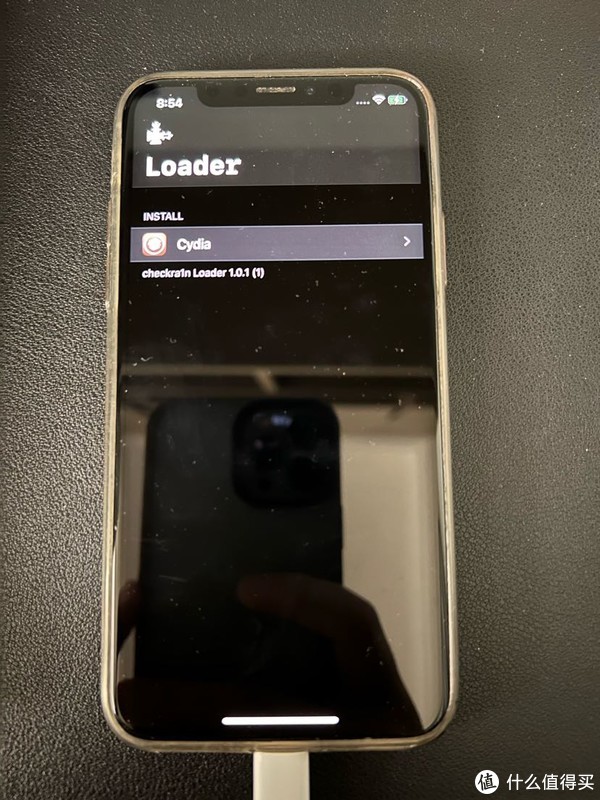
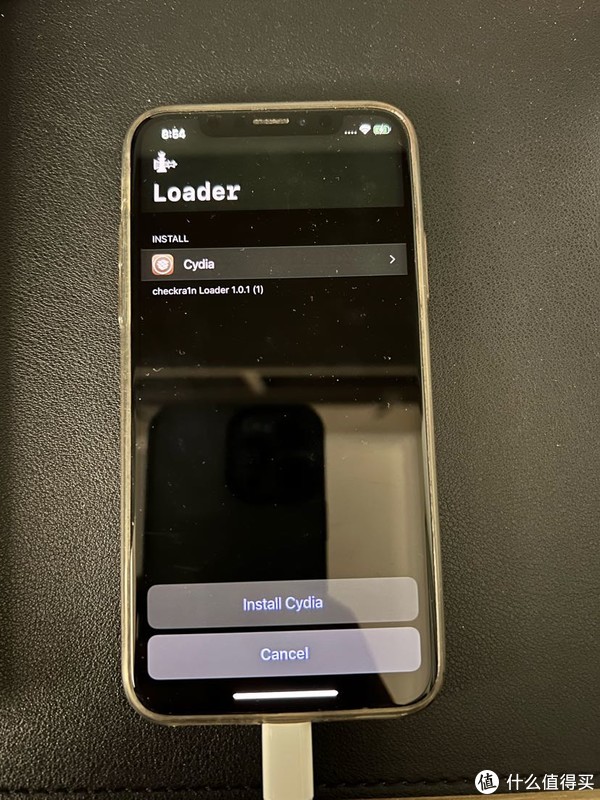
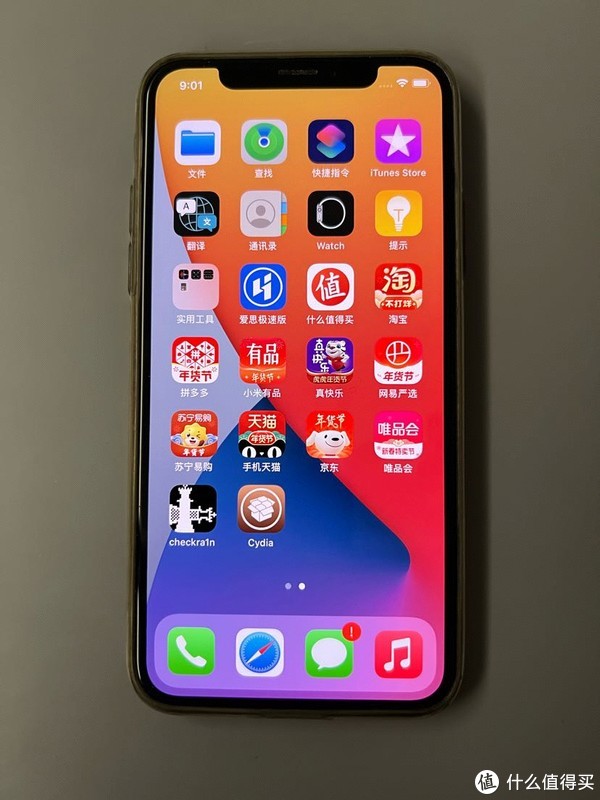
进入之后我们选择Cydia安装,等待几分钟以后就安装完成了,就能看到熟悉的Cydia界面了。
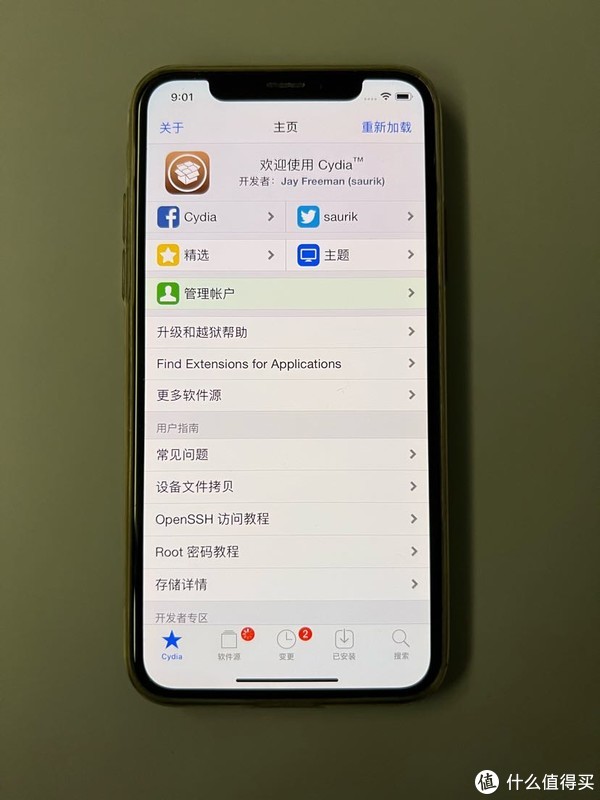
到这里,iphone x就完成了,在Cydia里我们能找到各种你想得到想不到的插件和软件来完善我们的iphone体验。
下面就Crane这个插件,这个插件的具体功能大家可以自己科普一下。我们在Cydia里找到Crane安装就可以了。
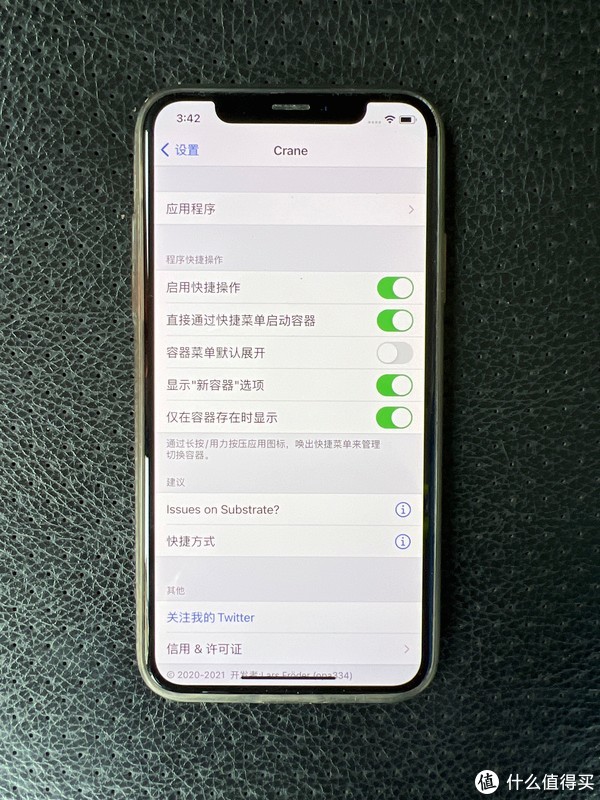
总结
现在的iphone功能已经比较全面了,但是如果你的手机系统版本比较低能支持越狱的话不妨可以试一试,整个越狱过程还是比较简单的。越狱之后的iphone可玩性更高,能增加不少实用的功能,大家有兴趣可以试试看。




暂无评论内容